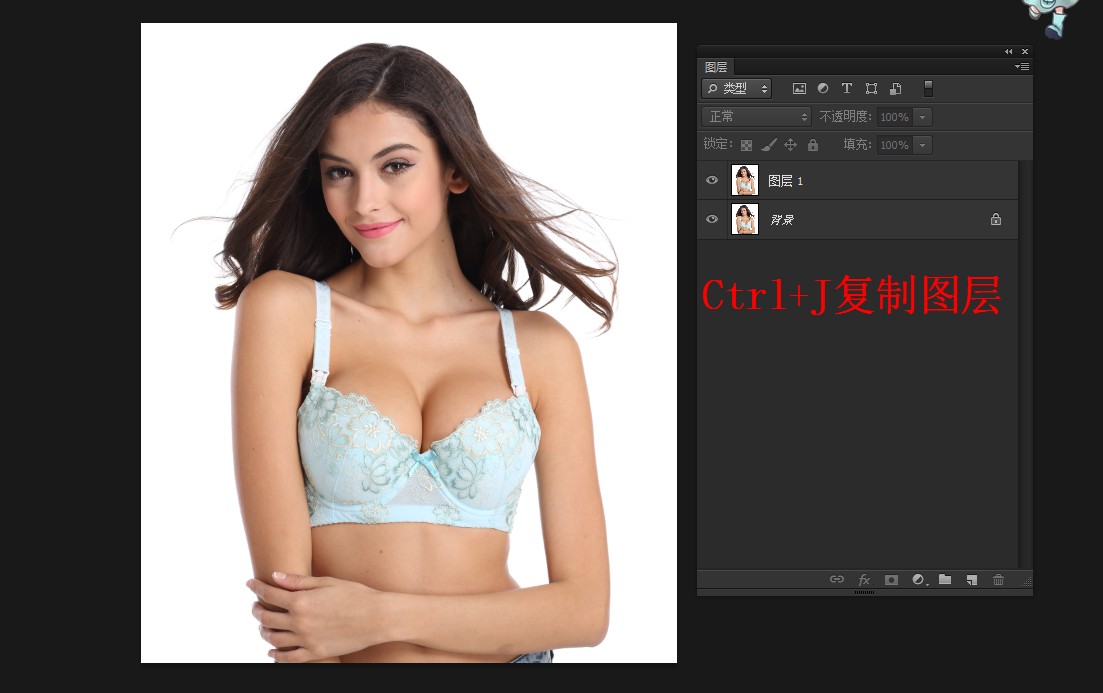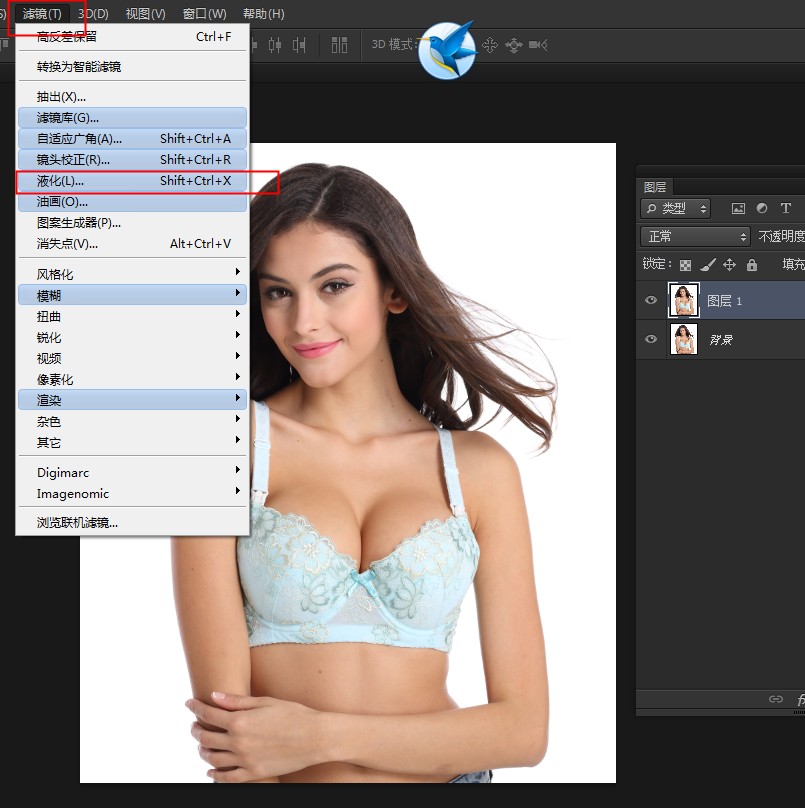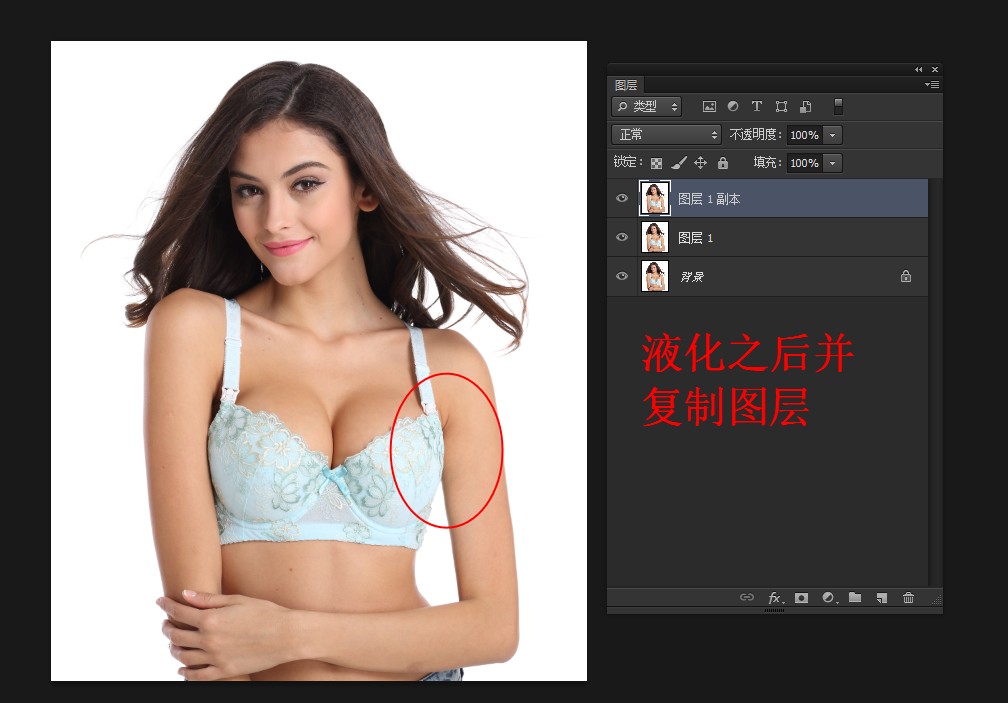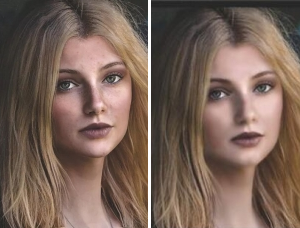人像精修,电商抠图磨皮精修教程
来源:站酷
作者:请叫我考拉
学习:18798人次
记得刚入行的时候,时常因为修图不精细,头发丝抠的不好被运营嫌弃!
今天整理一下现在用的顺手的方法,
纯属个人经验之谈,不足之处请路过大神指教!
首先,我拿到了这样一张图(左),要求精修退底(右)!

(未做光影处理,本篇简单讲磨皮和退底,下次再将光影!)
先复制图层,按CTRL+J
第二步:滤镜—液化(调整模特)
液化处理后再复制图层,得到【图层1副本】
学习 · 提示
相关教程
关注大神微博加入>>
网友求助,请回答!